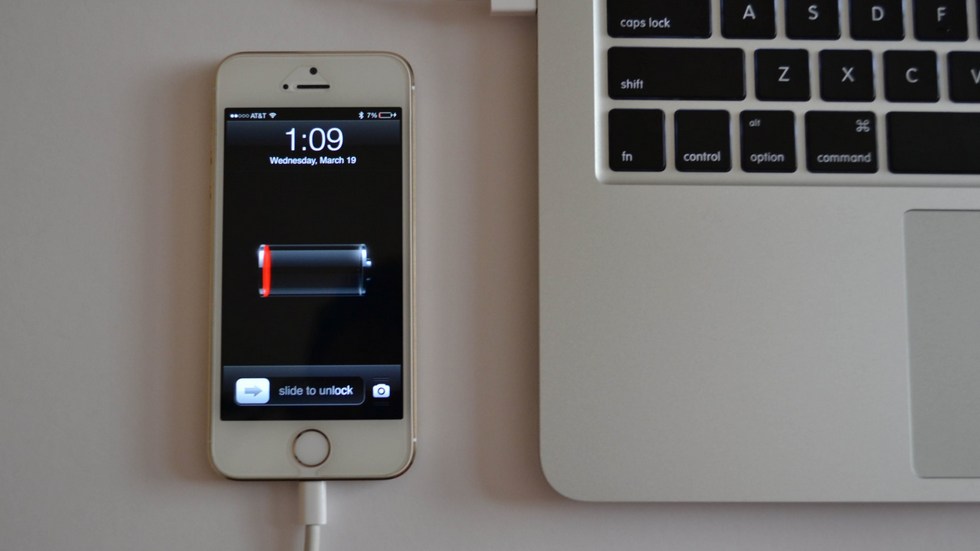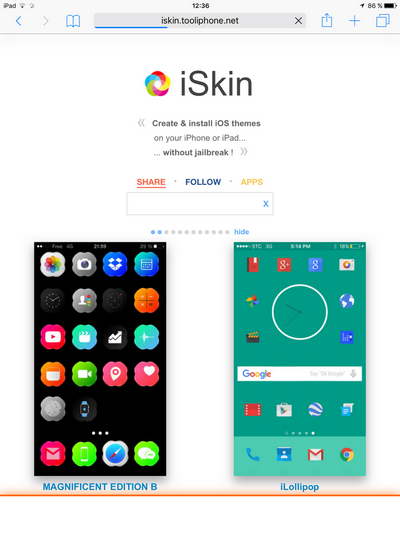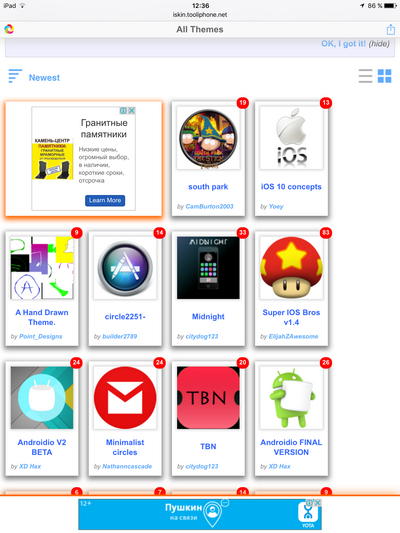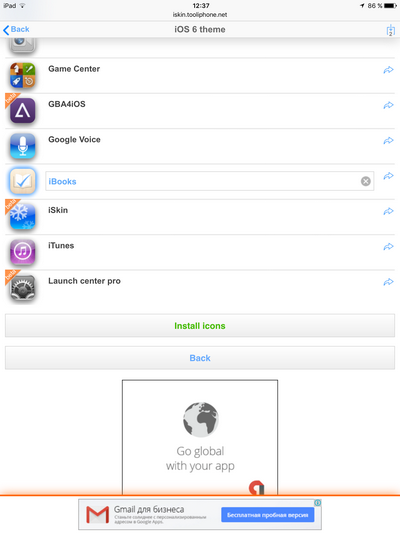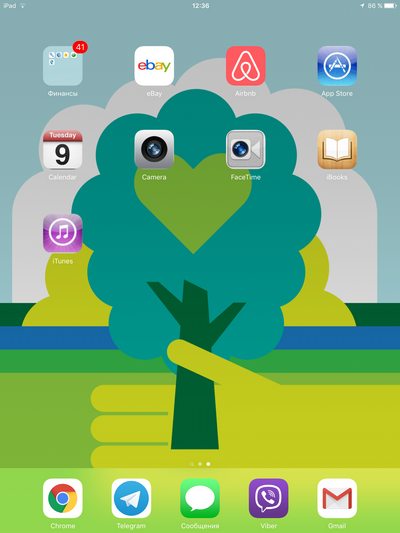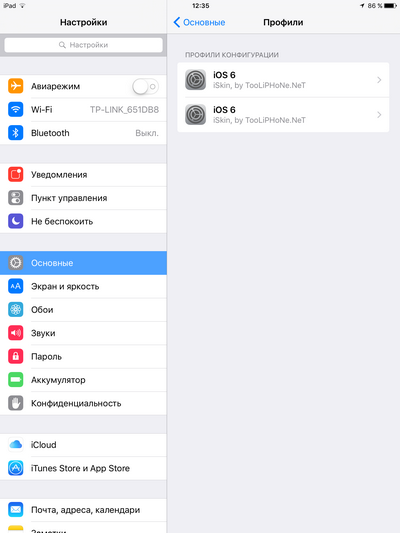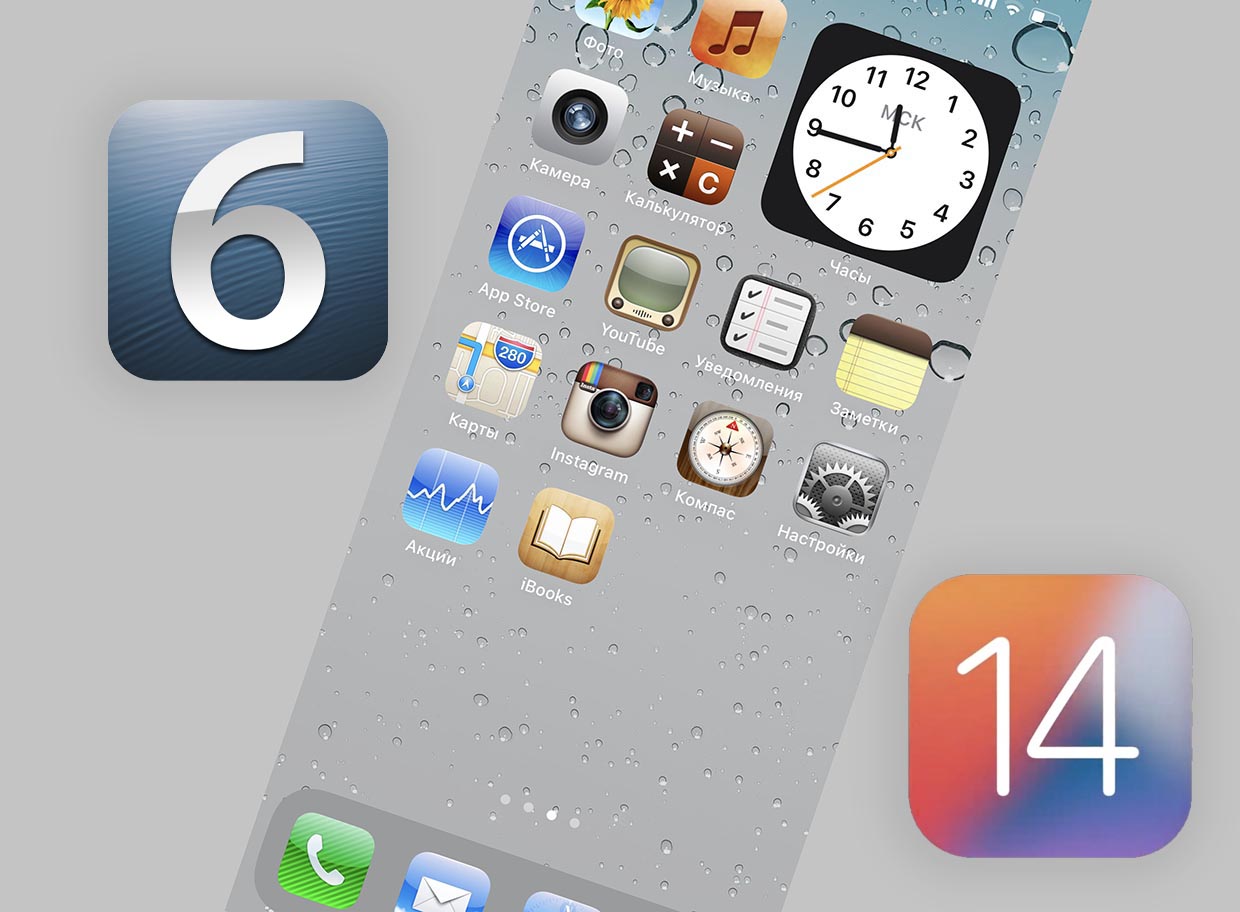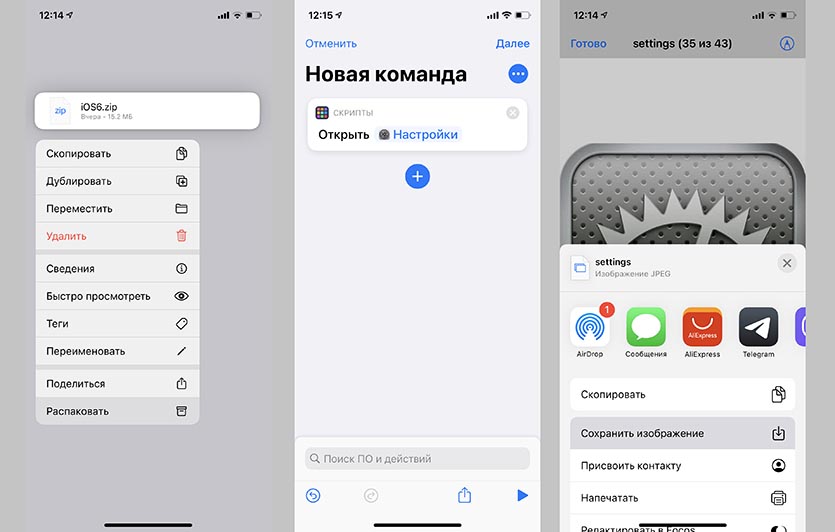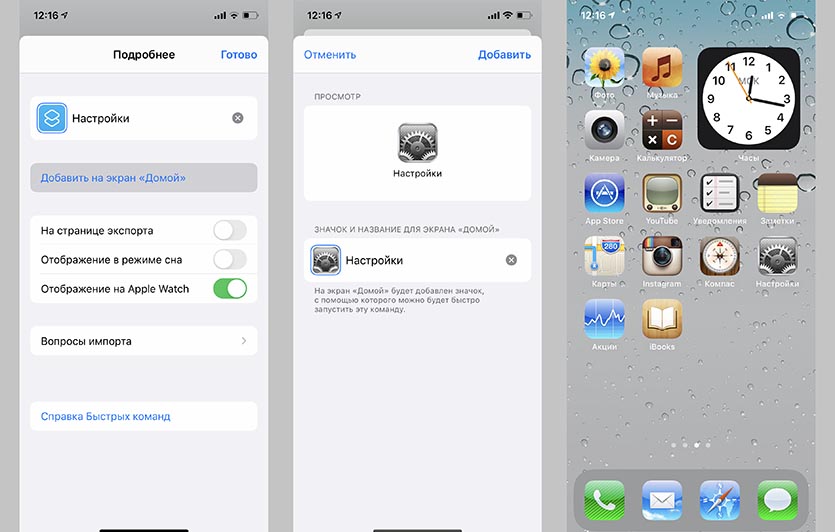- Как вернуть дизайн iOS 6 без джейлбрейка
- Темы оформления на iPhone (новые иконки): как менять, где скачать, как заработать на этом
- Как изменить иконку на iPhone или iPad
- Смена дизайна иконок – прорыв или провал?
- Где найти и скачать иконки, обязательно ли надо за них платить?
- Как заработать на иконках iOS?
- Как создать свой пакет иконок и можно ли на этом заработать?
- Установка тем iphone ios 6
- Как превратить домашний экран iOS 14 в iOS 6. Ностальгия!
- Как превратить iOS 14 в iOS 6
Как вернуть дизайн iOS 6 без джейлбрейка
Для того, чтобы воспользоваться преимуществами открытой операционной системы с возможностью глубокой настройки и персонализации, совершенно необязательно владеть смартфоном на базе ОС Android. Для этих целей отлично подойдут ваши iPhone, iPad и даже iPod, устанавливать на которые джейлбрейк, лишаясь гарантии и спокойного сна, было бы чистой воды кощунством. Достаточно знать пару секретов, которыми мы, к слову, с вами уже делились. Но настало время шагов более ответственных.
Прежде чем браться за процесс кастомизации операционной системы, учтите, что изменится только внешний вид операционной системы. Ее функциональность же сохранится в полном объеме. Но не всем, однако, результат может показаться стоящим трудозатрат, положенных на замену каждой пиктограммы в отдельности. Впрочем, об этом уже писал мой коллега в своем материале. Я же расскажу вам, как “откатиться” до iOS 6, без лишних телодвижений и страха лишиться гарантии.
Первое, что нам с вами предстоит сделать, это запустить браузер Safari и задать в строке поиска уже знакомую адресную комбинацию следующего типа: iskin.tooliphone.net. Для лучшей работоспособности сайта настоятельно рекомендуем вам отключить активные блокировщики рекламы. Известны случаи, когда сайт попросту не отображался.
Когда страница полностью прогрузится, вашему взору предстанет широкий ассортимент тематических оформлений для iOS. Пролистайте вниз, пока не выберите ту, что будет полностью отвечать вашим требованиям. Благо, тем в базе предостаточно. Почитаете супергероев? Не проблема. Являетесь поклонником стимпанка? Отлично! Желаете интерфейс в стиле watchOS? Что может быть проще! Но нам нужно нечто другое.
После того, как нужная тема будет выбрана, откройте ее в новой вкладке, и вы обнаружите, что сайт предоставляет более широкие возможности для кастомизации, чем вы могли себе предположить. Например, можно настроить исключительно экран блокировки, сохранив при этом внешний вид штатного интерфейса и даже каждой иконки в отдельности.
Во вкладке Application icons вы сможете выбрать до 200 различных пиктограмм на замену существующим. Лично я, решив поностальгировать, выбрал интерфейс в стиле iOS 6. Доступны и более ранни версии. Смотрите, что из этого вышло:
Отметив понравившиеся иконки галочкой, пролистайте страницу вниз и подтвердите принятые настройки. Там же можно переименовать приложения. Система автоматически начнет отсчет времени до конца установки, после чего предложит вам сохранить профиль на устройстве. Соглашайтесь, ничего страшного в этом нет. В конце концов, вирусов на iOS лично мне пока не попадалось.
Дабы отменить установленные иконки или заменить их, достаточно удалить профиль в «Настройки» – «Основные» – «Профили».
Источник
Темы оформления на iPhone (новые иконки): как менять, где скачать, как заработать на этом
С выходом iOS 14 пользователи получили новую интересную возможность – менять дизайн иконок, создавая тем самым собственные темы оформления. Интересно, что ранее сама Apple весьма категорично относилась к любым попыткам кастомизировать систему. Более того, пользователи получили не только возможность создавать свои собственные иконки, но и продавать их! Один дизайнер рассказал, что за ночь такой работы смог заработать 9240 долларов! Конечно же, нам интересно, как работает такая схема.
Целых 13 лет iOS шла к тому, чтобы разрешить пользователям менять облик интерфейса. При этом сама компания не стала предлагать определенные темы или шаблоны, оформить виджет или сделать иконку можно с помощью любой картинки. Пользователи не могли оставить без внимания такую возможность и начали активно ее использовать, проявляя свою креативность. Вот некоторые примеры:
Как изменить иконку на iPhone или iPad
Поменять привычный или уже надоевший интерфейс рабочих столов своего iPhone или iPad без труда может любой пользователь. Для этого:
1. Откройте приложение «Быстрые команды» от Apple (если его нет на устройстве, то скачать можно здесь).
2. Перейдите по пути Мои команды → «+» → Добавить действие.
3. В поисковой строке введите запрос «Открыть приложение», а потом выберите Открыть приложение → Выбрать. Вы увидите список установленных на устройстве приложений.
4. Выберите то, чью иконку вы хотите заменить. В системе появится ярлык приложения. Откройте дополнительное меню в виде трех точек справа вверху экрана и создайте имя для новой иконки. После этого нажмите на пункт «Добавить на экран «Домой».
5. Введите название значка на домашнем экране «Значок и название для экрана Домой», а затем нажмите на иконку.
Во всплывающем меню выберите пункт «Выбрать фото», а затем задайте фотографию, которая и должна стать значком приложения. При необходимости можно ее отредактировать.
Останется выбрать необходимую иконку в открывшемся приложении Фото, а затем нажать кнопку Добавить в правом верхнем углу.
Смена дизайна иконок – прорыв или провал?
Часто за хорошей идеей кроется отвратительная реализация. Кастомизация в iOS 14 все же имеет ограничения. Например, нет возможности выбора единой темы для всех иконок сразу и полной замены всего оформления рабочих столов. Пользователям предлагается вручную менять каждую иконку, добавляя затем ярлык на рабочий стол и пряча старый в библиотеку приложений.
Радостные пользователи сотнями выкладывают скриншоты своих преображенных рабочих столов. Но надо понимать, что для создания такого облика системы придется потратить немало времени. Каждый виджет и иконку необходимо изменять вручную и по одному элементу. Каждое изменение потребует указанных в приложении «Команды» действий. Конечно же, пользователю нетрудно будет запутаться. Ведь на рабочем столе находятся одни иконки, а в Библиотеке приложений – другие.
Хорошо, что в Apple позволили кастомизировать интерфейс своей системы, вот только внятной альтернативы родному оформлению предложено не было. А ведь в Android давно уже существуют «Темы» с десятками бесплатных вариантов и тысячами платных. За пару кликов можно полностью изменить внешний облик всей системы.
Где найти и скачать иконки, обязательно ли надо за них платить?
К счастью, можно без труда найти и бесплатные пакеты с иконками для iOS 14. Пока еще нет единого ресурса, на которым вы могли бы найти нужные картинки. Приходится пользоваться поиском и социальными сетями, где начинающие дизайнеры активно делятся результатами своей работы. Например, тут можно скачать иконки в стиле iOS 6. Кастомизировать же виджеты можно с помощью приложения Widgetsmith. Но большинство популярных тем оформлений доступны в Интернете платно. Очень много готовых тем представлено на сайте etsy.com. После оплаты вы получите ссылку на пакет с картинками. А на онлайн-платформе продаж Gumroad появился даже пакет кастомизации для iOS 14 в стиле Android.
Как заработать на иконках iOS?
Пользователь Twitter с ником @traf на собственном сайте оперативно разместил набор картинок, которые позволяют кастомизировать интерфейс iOS 14. Простой пакет иконок дизайнер выставил на продажу с ценником в 28 долларов. Через два часа картинок было продано на 5 000 долларов, а еще через несколько часов 330 продаж принесли уже 9240 долларов.
1. Share my iOS home screen setup
2. Notice some crazy interest in the icons
3. Design icon set, and upload it to @gumroad
4. Create a website on @notionhq using @super_
5. Make $5,264 in my sleep, all from
2 hours of work
За неделю @traf заработал более 100 000 долларов. И это далеко не единственный пример того, как можно создать свой дизайн иконок и заработать на этом.
Как создать свой пакет иконок и можно ли на этом заработать?
Дизайнеры рекомендуют для создания иконок использовать приложение Canva. Оно как раз и разработано для создания логотипов, а также для обработки фотографий. Инструментария вполне хватит для самостоятельной генерации иконки.
Программа уже обладает макетами иконок популярных приложений. Если фирменного значка нет, то есть возможность выбрать вариант по умолчанию. Так, для музыкального сервиса можно задать ноту, для онлайн-кинотеатра – кусочек пленки, геймпад на игру. Но подобное может сделать вообще любой графический редактор, в том числе и всем известный Photoshop.
А вот для монетизации своей работы вам понадобится создать нечто особенное, что привлечет внимание пользователей. Это могут быть иконки, навевающие ностальгию, как старые версии Windows или iOS, или же уникальные авторские работы с выраженным стилем.
Да и свободный доступ к иконкам после их продажи тоже мешает бизнесу. Никто не мешает покупателю поделиться товаром с кем-то другим или вообще выложить картинки в общий доступ. Правильным решением кажется создание специального магазина тем, в котором дизайнеры смогли бы размещать свои продукты. Пока же ситуация организованной не выглядит. Зато авторы не платят комиссию со своих продаж, а ведь Apple безжалостно удерживает 30% с покупок, сделанных в ее экосистеме. Для кого-то возможность кастомизации станет всего лишь временным развлечением, но к этой функции iOS шла долгих 13 лет.
Источник
Установка тем iphone ios 6
iOS 6.x.x — обсуждение
Помощь | FAQ | Перепрошивка | FAQ по откату и анлоку | Создание кастомных прошивок | Джейлбрейк iOS 6.x.x | Semi-Restore | 
Прошивка больше не подписывается!
Номера сборки:
10A403 — iPhone 3Gs; iPhone 4 GSM, Rev A, CDMA; iPhone 4s; iPod touch (4-го поколения); iPad 2 Wi-Fi, GSM, CDMA, Rev A; iPad (3-го поколения) Wi-Fi, GSM, CDMA;
10A405 — iPhone 5 A1428, A1429;
10A406 — iPod touch (5-го поколения), iPad mini Wi-Fi
10A407 — iPad с дисплеем Retina Wi-Fi
Прошивка больше не подписывается!
Номера сборки:
10A523 — iPhone 3Gs; iPhone 4 GSM, Rev A, CDMA; iPhone 4s; iPod touch (4-го поколения); iPod touch (5-го поколения); iPad 2 Wi-Fi, GSM, CDMA, Rev A; iPad (3-го поколения) Wi-Fi, GSM, CDMA; iPad с дислпеем Retina Wi-Fi; iPad mini Wi-Fi;
10A525 — iPhone 5 A1428, A1429;
10A8426 — iPad с дисплеем Retina GSM, CDMA; iPad mini GSM, CDMA
Доступна только для iPhone 5 и iPad mini и больше не подписывается!
Номера сборки:
10A550 — iPad mini Wi-Fi;
10A551 — iPhone 5 A1428, A1429;
10A8500 — iPad mini GSM, CDMA
Прошивка больше не подписывается!
Номера сборки:
10B141 — iPhone 3Gs; iPhone 4 CDMA; iPod touch (5-го поколения); iPad 2 Wi-Fi, GSM, CDMA, Rev A; iPad (3-го поколения) Wi-Fi, GSM, CDMA; iPad с дисплеем Retina Wi-Fi, GSM, CDMA; iPad mini Wi-Fi, GSM, CDMA
10B142 — iPhone 4s;
10B143 — iPhone 5 A1428, A1429;
10B144 — iPhone 4 GSM, Rev A; iPod touch (4-го поколения)
Выпущена только для iPhone 4s и больше не подписывается!
Номер сборки: 10B145
Прошивка больше не подписывается!
Номера сборки:
10B146 — iPhone 3Gs; iPhone 4 GSM, Rev A, CDMA; iPhone 4s; iPhone 5 A1428, A1429; iPad 2 Wi-Fi, GSM, CDMA, Rev A; iPad (3-го поколения) Wi-Fi, GSM, CDMA; iPad с дисплеем Retina Wi-Fi; iPad mini Wi-Fi
10B147 — iPad с дисплеем Retina GSM, CDMA; iPad mini GSM, CDMA
Прошивка не подписывается только для iPhone 3Gs!
Номер сборки: 10B329
Номер сборки: 10B350
Только для iPhone 5. и больше не подписывается.
Прошивка только для iPod touch (4-го поколения)
Номер сборки: 10B400
Прошивка только для iPhone 3Gs и iPod touch (4-го поколения)
Источник
Как превратить домашний экран iOS 14 в iOS 6. Ностальгия!
Пользователи iPhone со стажем еще помнят старые версии iOS с присущим им скевоморфизмом и иконками, которые так хотелось лизнуть. Сейчас пощупать ту самую систему можно только на откровенно старых и малопригодных для использования устройствах.
Но перенести сами иконки — не проблема. Сделать это можно благодаря новым фишкам iOS 14 и небольшим изменениям в последних апдейтах. Ранее при подобном способе запуска сначала система перенаправляла пользователя в приложение Быстрые команды, а лишь затем запускала нужное приложение.
Теперь этого препятствия нет.
📌 Спасибо re:Store за полезную информацию. 👌
Как превратить iOS 14 в iOS 6
1. Скачиваем обои и иконки приложения из iOS 6 отсюда или отсюда (потребуется бесплатная регистрация).
2. Распаковываем загруженный архив в приложении Файлы.
3. Через меню Поделиться сохраняем нужные иконки и обои в приложение Фото.
4. В приложении Быстрые команды создаем новую команду.
5. В качестве действия указываем Открыть приложение и выбираем любую установленную программу на iPhone.
6. После сохранения команды переходим в ее настройки (три точки в правом верхнем углу) и выбираем пункт Добавить на экран «Домой».
7. Вводим подходящее название и сохраненную в приложение Фото иконку.
8. Нажимаем Добавить для создания нового ярлыка.
Получаем новую иконку для запуска одного приложения. Повторяем действия (с пункта №4) для создания иконок всех необходимых программ. После этого размещаем их на отдельном рабочем столе iOS 14. Единственным недостатком данного способа являются небольшие баннеры с уведомлениями при запуске программ через ярлыки.
Теперь можно перейти в меню редактирования иконок, нажать на индикатор рабочих столов и скрыть основной рабочий стол со стандартными иконками, а вместо него оставить только что созданный с иконками из iOS 6.
Останется только установить подходящие раритетные обои.
Так вы сможете быстро переключать свои рабочие столы и возвращать иконки из iOS 14 или снова включать тему iOS 6.
Источник